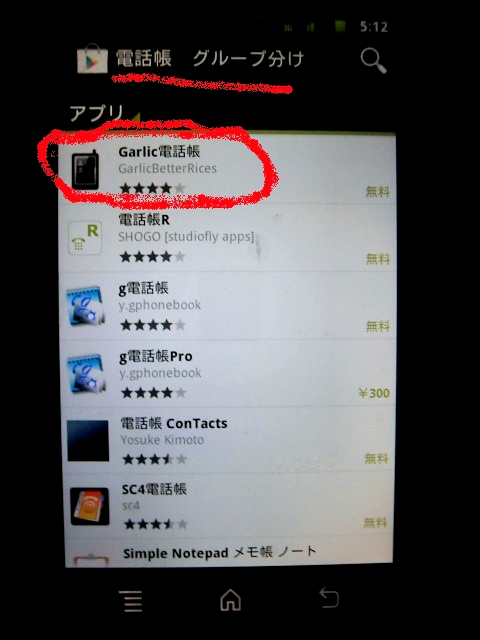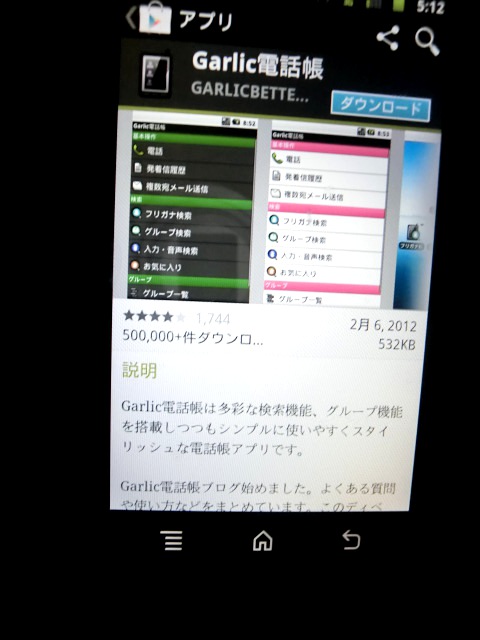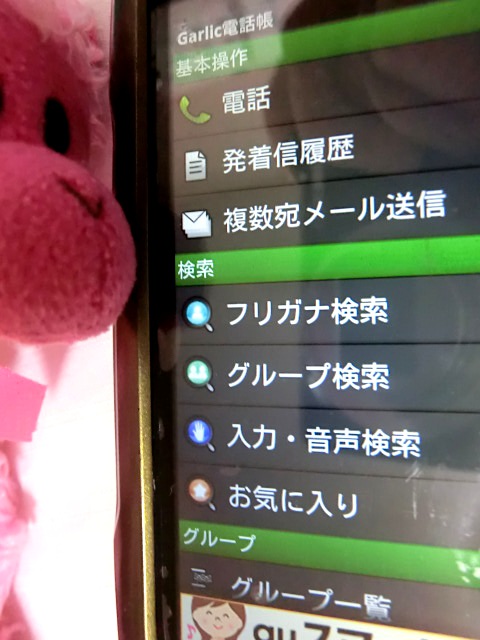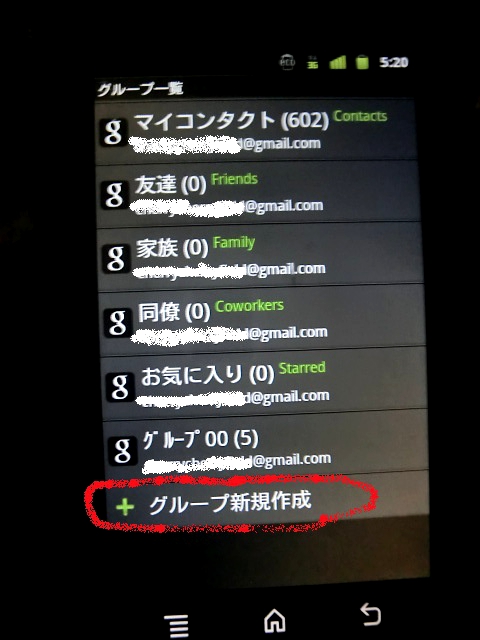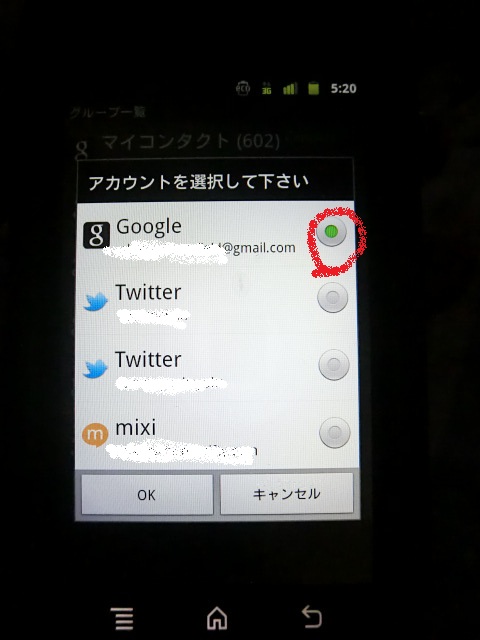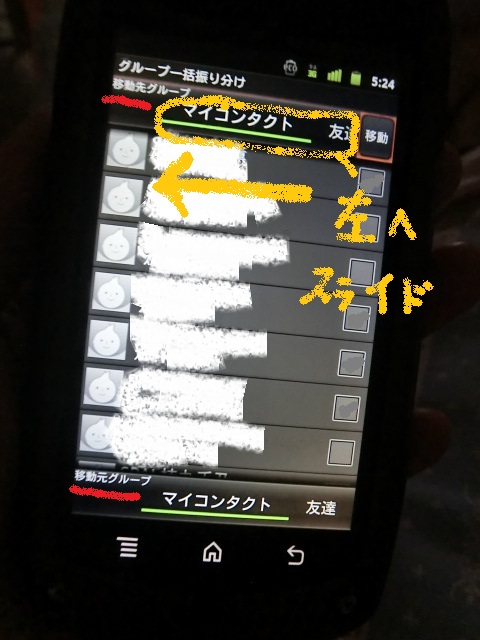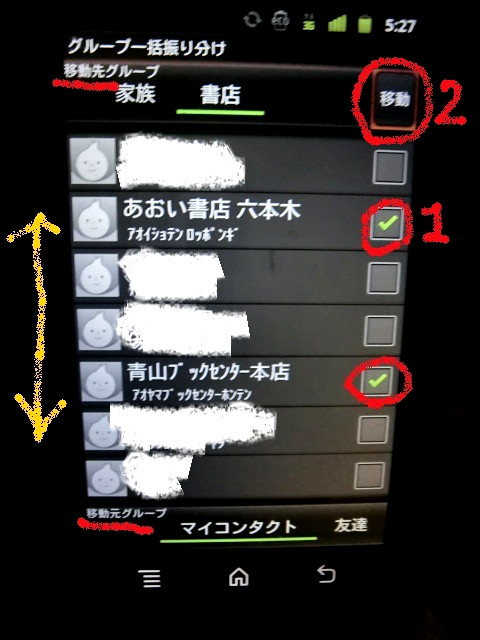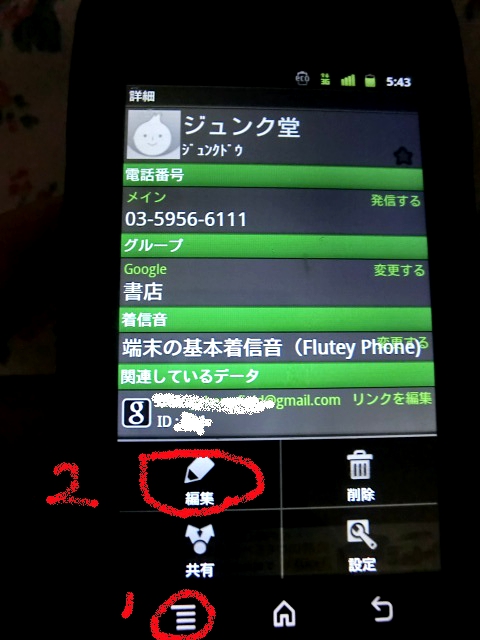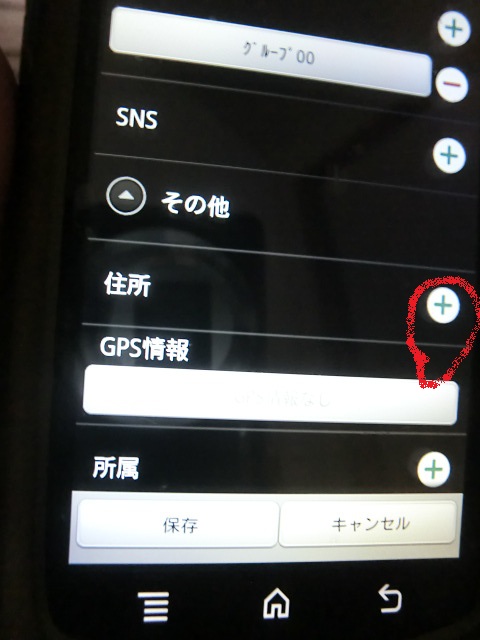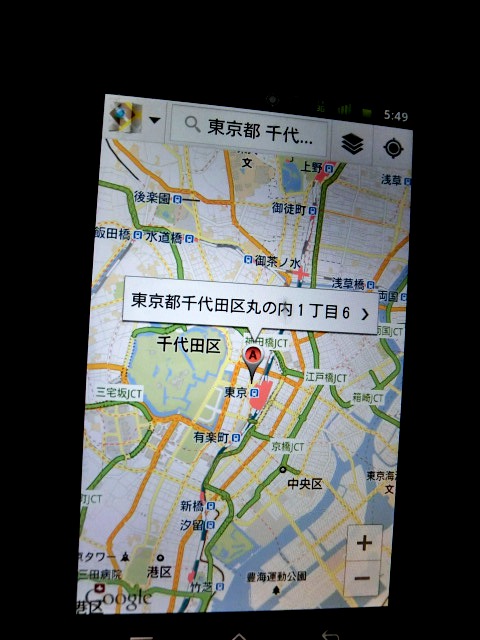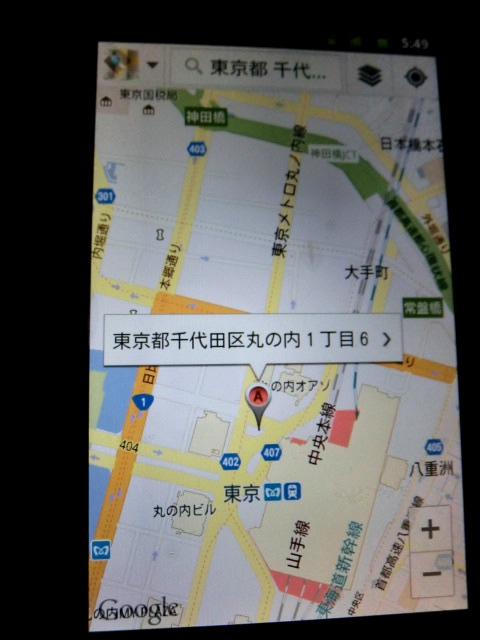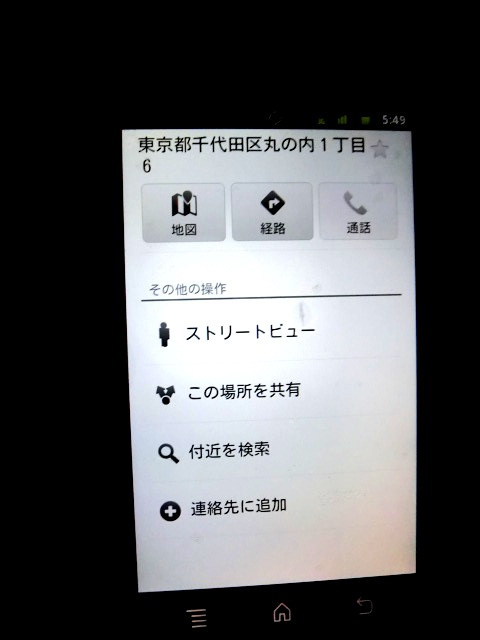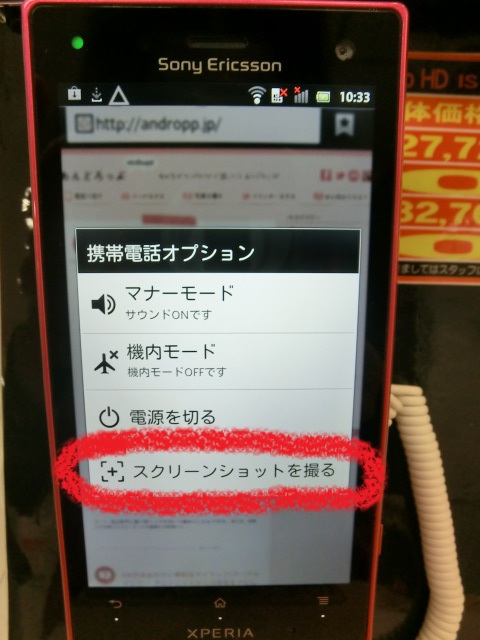みなさん、アンドロイドの電話帳には何件の連絡先が入ってますか?
きっと膨大な数が登録されているでしょう……。これ、呼び出す時は電話帳アプリの検索機能を使えばいいわけですが、グループ分けができたら便利だなーと思う瞬間があるのです。
例えば、定例のメンバーにCCでメールするとき。あるいは、書店に片っ端から在庫確認の問い合わせ電話をしたいとき。「○○会」とか「書店」とか、連絡先がカテゴリー分けされていたら、便利だと思いませんか?
そう漠然と考えていたある日、友人が「電話帳グループ分け」ができるアプリがあることを教えてくれました。
その手があったか!
グーグルプレイで、「電話帳 グループ分け」で検索するといろいろ出てきます。
うーん、とりあえず「Garlic電話帳」にしてみよう。
ダウンロードして、最初の画面はこちら。
へー。「複数宛メール送信」ができるのね。
いろいろ挑戦してみたいけど、ひとまず当初の目的通りグループ分けに着手しマース。
グループ一覧を開くと、
「友だち」「家族」「同僚」などと大まかにグループ分けされていました。わたしはオリジナルのグループも作りたいので、一番下の「グループ新規作成」をタップ。
グループを作成するとき、「アカウントの選択」を求められます。よくわからないけど、グーグルを選択してみました。
「書店」「医療機関」など一通りグループを作成したところで、該当連絡先をできたてほやほやのグループに移動させまーす。
グループ一括振り分けを開くと、
まずこんな画面になりました。
よく目を凝らしてみると、上と下のバー、「マイコンタクト」に下線が引かれてますね。
下のバーの移動元グループはこのままに、上のバーの移動先グループを「書店」に替えます。左へスライドさせると、作ったばかりの「書店」グループがバーの中央に来て、緑色の下線がつきました。よし、OK!
書店にチェックを入れていきます。これ、あいうえお順だから画面全体を下にスライドさせてどんどん書店にチェック入れていくの……しんどい。
書店にチェックを入れ終わったら、右上の移動をタップ。
こんなにたくさん作っちゃいました。「宅急便」(0)など、(0)のところはグループを作成したもののまだ移動してないグループです。
医療機関は、「あの皮膚科、名前なんだっけなあ」と思い出せないときここを開けば一目瞭然、便利ですねー。
書店グループは、急にある本が必要になったとき、在庫の問い合わせするため。
なお、支店名を入れたい、住所や営業番号も入れておきたい、というときは、メニューキー→編集の順にタップして、編集画面を開きます。
「住所」の横にある「+」をタップすると、住所を入力できる画面になります。
住所を入力できました。^ ^
他にも、変更したいデータは、緑色の「変更する」をタップすると編集できます。
驚くべきは、住所をタップしたら、なんとマップに飛んだこと!!!
グーグルカレンダーを思い出しますねー。
拡大もできますよー。
ストリートビューを見る画面、経路案内してくれる画面にもつながっているようです。ハッ。もしかしてこれは、アカウントを選択する際、「グーグル」をタップしたおかげ…?
このグループ分け、やりだすと楽しいです。
他にも、カスタマーサポートセンターとか近所の店とか、もっともっとグループを作ってみたいなー。え、問い合わせ用の連絡先グループばかりだって?ええ、わたし問い合わせ魔なんです…。
このアプリは、他にも痒いところに手が届く機能が満載。
どんな機能か……それは次回の記事で!
★本日の学び
連絡先がジャンル別にまとまっていると、そのジャンルに片っ端から問い合わせるときに便利そう!